- Ibilbidea
- Moodle: LMS librea
- Pedagogia Moodlen
- Moodle-n oinarrizko erabilera
- Moodle-n oinarrizko erabilera
- Moodle-n oinarrizko erabilera
- Ikastaroaren konfigurazioa
- Plataformako edukien edizioa
- Plataformako edukien edizioa
- Plataformako edukien edizioa
- Plataformako edukien edizioa
- Plataformako edukien edizioa
- Plataformako edukien edizioa
- Plataformako edukien edizioa
- Plataformako edukien edizioa
- Ikastarokideen artero komunikazioa
- Ikastarokideen artero komunikazioa
- Ikastarokideen artero komunikazioa
- Ikastarokideen artero komunikazioa
- Ebaluazioa
- Ebaluazioa
- Ebaluazioa
Laguntza
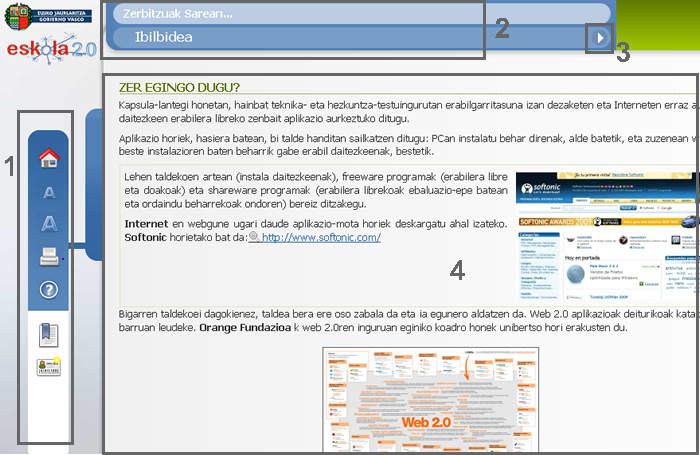
- Ezkerreko Menua (goitik-behera): ikastaroaren orri nagusia ikonoa (hasiera), letra tamaina ikonoa, modulua imprimatu ikonoa, laguntzarako sarbide ikonoa, edukien aurkibide ikonoa.
- Materialaren izen barra eta atalaren izenburua.
- Nabigazio geziak (hurrengo orrialdea edo aurrekoa).
- Eduki gunea.
Autor:
Lorem ipsum dolor sit amet, consectetur adipisicing elit, sed do eiusmod tempor incididunt ut labore et dolore magna aliqua. Ut enim ad minim veniam, quis nostrud exercitation ullamco laboris nisi ut aliquip ex ea commodo consequat. Duis aute irure dolor in reprehenderit in voluptate velit esse cillum dolore eu fugiat nulla pariatur. Excepteur sint occaecat cupidatat non proident, sunt in culpa qui officia deserunt mollit anim id est laborum.
Copyright:
Lorem ipsum dolor sit amet, consectetur adipisicing elit, sed do eiusmod tempor incididunt ut labore et dolore magna aliqua. Ut enim ad minim veniam, quis nostrud exercitation ullamco laboris nisi ut aliquip ex ea commodo consequat. Duis aute irure dolor in reprehenderit in voluptate velit esse cillum dolore eu fugiat nulla pariatur. Excepteur sint occaecat cupidatat non proident, sunt in culpa qui officia deserunt mollit anim id est laborum.
Aurkibidea
- Moodle-rako lehen urratsak

- Ibilbidea
- Moodle: LMS librea
- Pedagogia Moodlen
- Moodle-n oinarrizko erabilera
- Moodle-n oinarrizko erabilera
- Moodle-n oinarrizko erabilera
- Ikastaroaren konfigurazioa
- Plataformako edukien edizioa
- Plataformako edukien edizioa
- Plataformako edukien edizioa
- Plataformako edukien edizioa
- Plataformako edukien edizioa
- Plataformako edukien edizioa
- Plataformako edukien edizioa
- Plataformako edukien edizioa
- Ikastarokideen artero komunikazioa
- Ikastarokideen artero komunikazioa
- Ikastarokideen artero komunikazioa
- Ikastarokideen artero komunikazioa
- Ebaluazioa
- Ebaluazioa
- Ebaluazioa
Kredituak
ZUZENDARITZA: Narcís Vives
KOLABORATZAILEAK:
- PRODUKZIO-ZUZENDARITZA: Antonio Cara
- EDUKI-ZUZENDARITZA: Antonio Cara
- ZUZENDARITZA TEKNIKOA: Maite Vílchez
- EGILEA: Iris Fernández
- EUSKARARA ITZULPENA: Eskola 2.0
- MAKETAZIOA: Miquel Gordillo eta Maite Vílchez










